Wie kann man iTunes-Filme auf Chromecast übertragen?
Kann ich mit Chromecast Medien von iTunes auf den Fernseher werfen?
Mit Chromecast können Sie TV-Sendungen, Filme, Musik, Spiele, Sport und vieles mehr von tausenden von Apps wie YouTube, Netflix, Spotify, HBO NOW, HULU, etc. (Siehe alle unterstützten Apps: https://www.google.com/intl/en/chromecast/tv/chromecast/apps/ ) auf Ihren Fernseher. Leider ist iTunes nicht enthalten. Obwohl Sie auch lokale Inhalte über den Chrome-Browser übertragen können, ist die schlechte Nachricht, dass Filme und TV-Sendungen, die im iTunes-Store gekauft/gemietet wurden, im DRM-geschützten M4V-Format vorliegen und nicht in Chrome abgespielt werden können. Wenn Sie jedoch das DRM von iTunes-Filmen/Fernsehsendungen entfernen und sie in gängige Videoformate wie MP4 konvertieren können, können Sie sie mit dem Chrome-Browser abspielen und dann über Chromecast auf den Fernseher werfen .
Option 1 Verwenden Sie Movies Anywhere
Sie können Movies Anywhere auf Ihrem Fernseher über Xfinity TV, Chromecast und AirPlay oder über die Movies Anywhere-Apps genießen, die für Apple TV, Android TV, Amazon Fire TV, Roku und LG TV verfügbar sind. Movies Anywhere macht das Filmerlebnis einfacher und besser, indem es ein Zuhause für Ihre gekauften Lieblingsfilme* von iTunes, Amazon Prime Video, Vudu/Walmart, Google Play/YouTube, Microsoft, Xfinity, FandangoNOW und Verizon Fios TV bietet. Movies Anywhere ist jedoch nur in den USA verfügbar.
Option 2 DRM von iTunes-Filmen, TV-Sendungen und Musikvideos entfernen?
Ondesoft iTunes DRM Media Converter ist ein professioneller iTunes Film zu Chromecast Konverter für Mac, der es Ihnen ermöglicht, den DRM-Schutz von gekauften/gemieteten iTunes Filmen und TV-Shows einfach zu entfernen und die vom Chrome-Browser unterstützten MP4-Videos mit 100% Originalqualität auszugeben. Ondesoft iTunes Film zu Chromecast Konverter entfernt das DRM von iTunes Filmen und TV-Shows mit 30-facher Geschwindigkeit und bewahrt alle mehrsprachigen Audiospuren (einschließlich Dolby 5.1 und AD), Untertitel und Untertitelungen.
Im Folgenden finden Sie eine detaillierte Anleitung, wie Sie iTunes-DRM entfernen und M4V-Filme und TV-Sendungen in Chromecast-kompatible MP4-Videos konvertieren können.
Schritt 1 Laden Sie Ondesoft iTunes movie to Chromecast converter herunter und installieren Sie es auf Ihrem Mac oder Windows. Und dann starten Sie es.
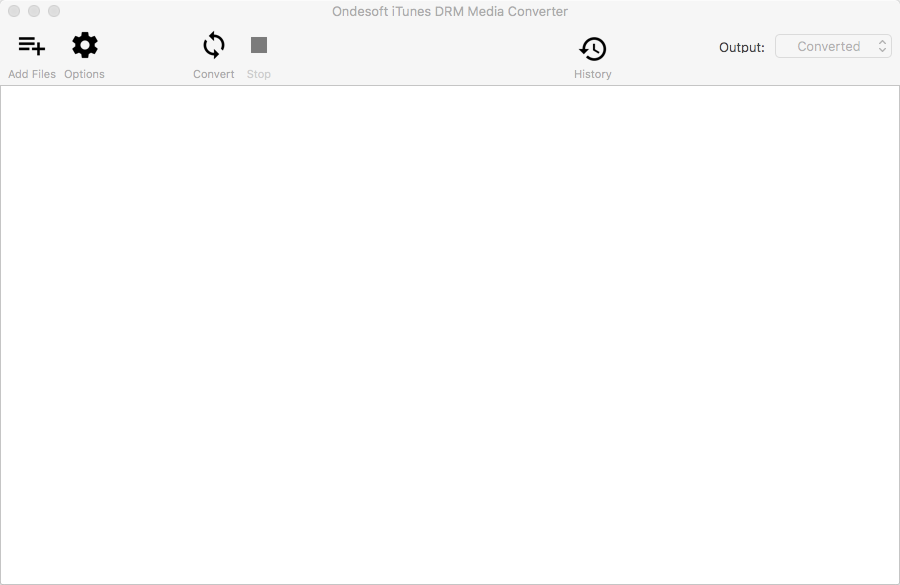
Schritt 2 Fügen Sie M4V-Filme oder TV-Sendungen aus der iTunes-Bibliothek hinzu.
Klicken Sie auf "Dateien hinzufügen" oben in Ondesoft iTunes DRM Media Converter, um Filme oder TV-Shows aus der iTunes-Bibliothek hinzuzufügen.
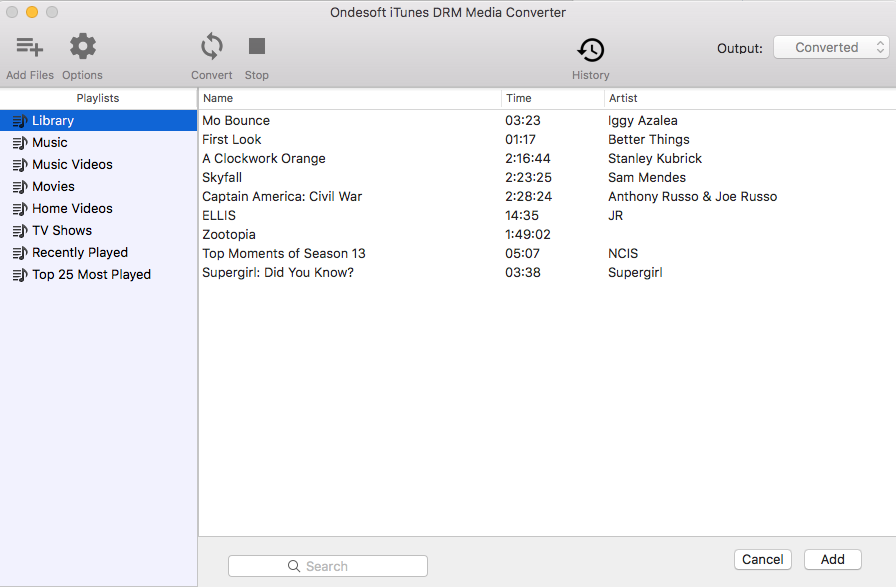
Wählen Sie die iTunes-Filme und TV-Sendungen, die Sie konvertieren möchten, und klicken Sie auf "Hinzufügen".
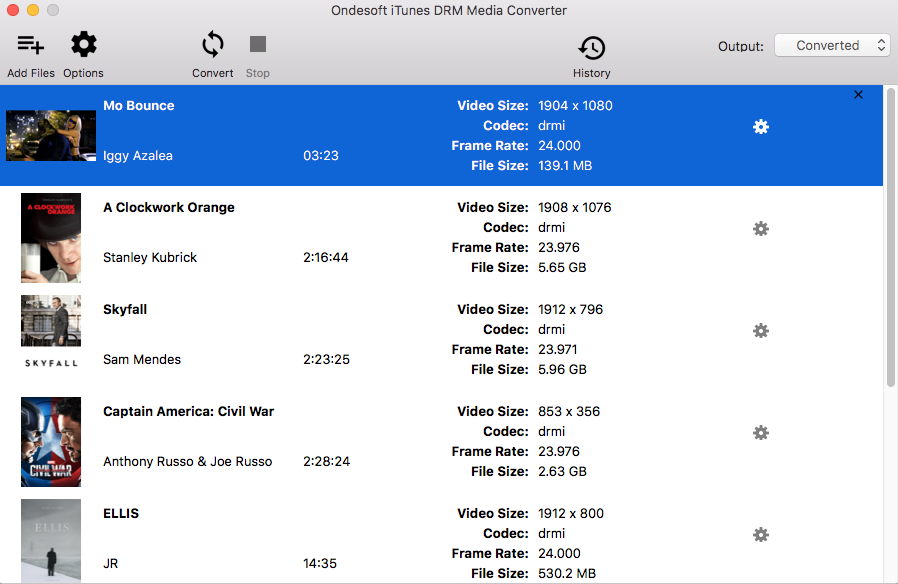
Schritt 3 Klicken Sie auf die Schaltfläche
![]() , um die Ausgabetonspuren und Untertitel zu wählen (optional).
, um die Ausgabetonspuren und Untertitel zu wählen (optional).
Ondesoft iTunes movie to Chromecast converter behält standardmäßig alle originalen Untertitel und Audiospuren bei. Es steht Ihnen frei, eine beliebige auszuwählen und zu erhalten.
Die ausgegebene M4P-Datei wird standardmäßig unter Dokumente - Konvertiert gespeichert. Sie können es auch nach Belieben ändern.
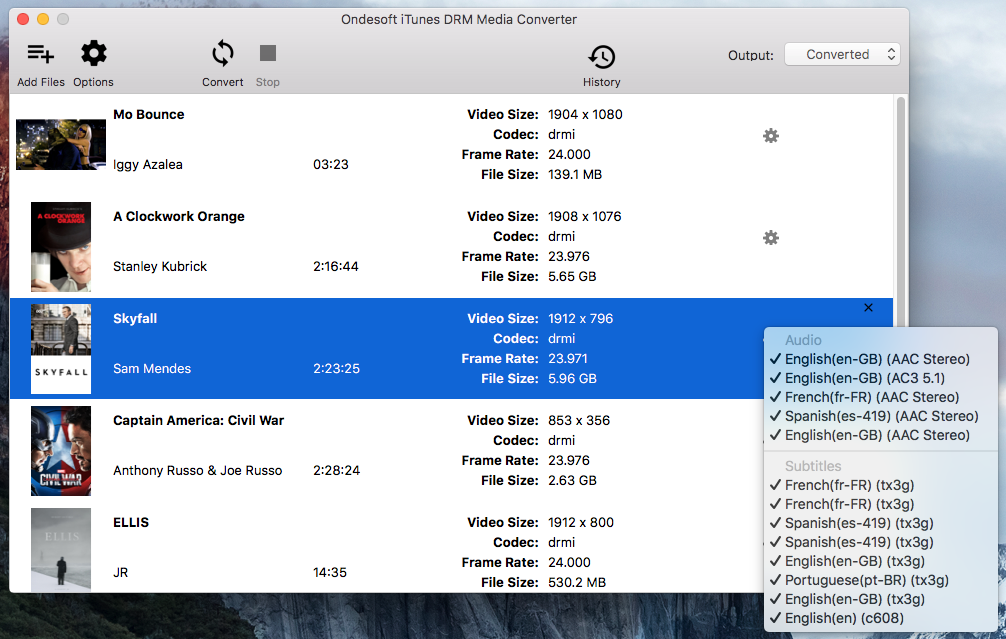
Schritt 4: Beginnen Sie, iTunes DRM mit Ondesoft iTunes DRM Media Converter zu entfernen.
Klicken Sie auf die Schaltfläche "Konvertieren", um iTunes DRM zu entfernen und M4V in MP4 zu konvertieren. Warten Sie einen Moment, dann können Sie die konvertierten Dateien unter "Verlauf" finden.
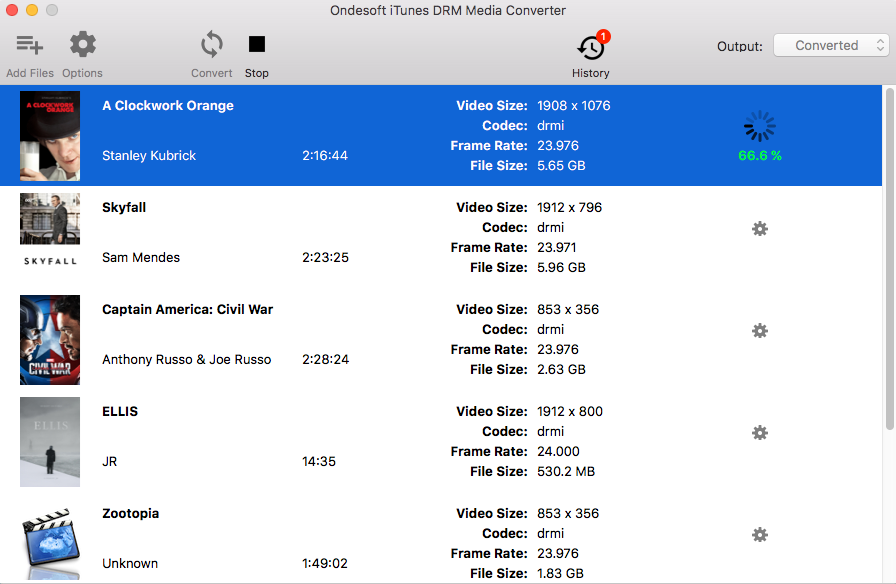
Nach der Konvertierung klicken Sie auf das untere Ordnersymbol, um Ihr DRM-freies MP4-Video zu finden.
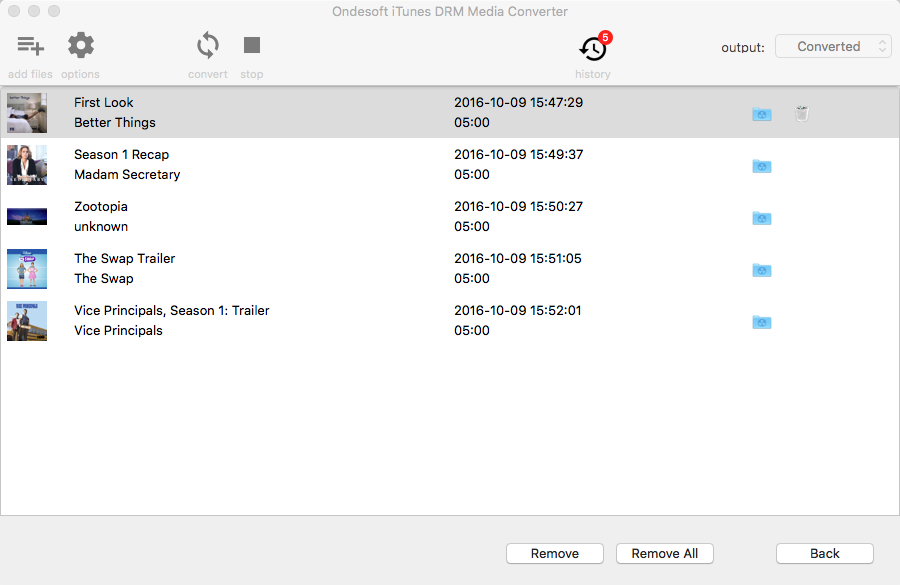
Wie kann man konvertierte iTunes-Videos auf Chromecast übertragen?
Was Sie brauchen:
1. Chromecast
2. HDTV mit HDMI-Anschluss
3. Chrome-Browser mit Google Cast-Erweiterung auf Ihrem Computer
Schließen Sie den Chromecast an den HDMI-Anschluss Ihres Fernsehers an und Sie werden zur Chromecast-Einrichtungsseite weitergeleitet. Folgen Sie den Anweisungen, um ihn einzurichten. Öffnen Sie Chrome Cast, verwenden Sie STRG+O für PC oder Befehl+O für Mac, oder ziehen Sie die Videodatei per Drag&Drop in die Adressleiste des Chrome-Browsers, um die konvertierten iTunes-Videos abzuspielen, die Sie auf Chromecast übertragen möchten. Klicken Sie auf die Registerkarte "Cast this" im Chromecast-Streaming-Menü auf der rechten Seite der Chrome-Adressleiste. Dann werden die abgespielten iTunes-Filme auf Ihren HDTV gespiegelt.
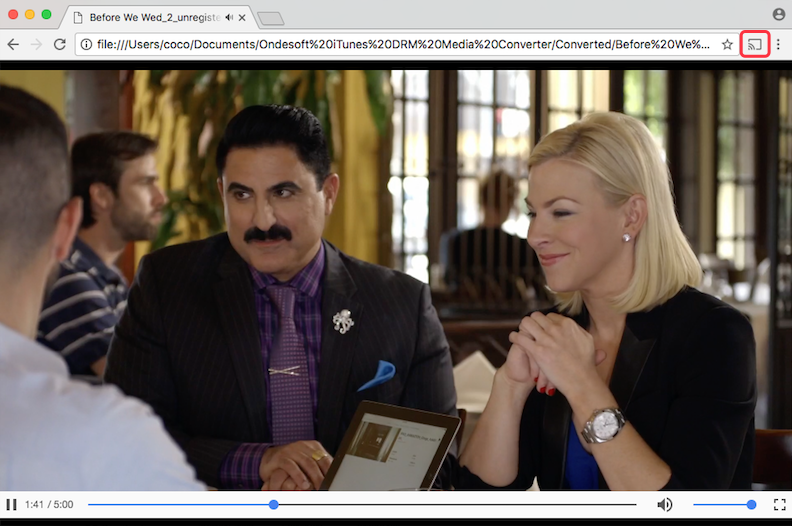
Video-Anleitung: DRM aus iTunes-Filmen und TV-Sendungen entfernen, um sie auf Chromecast mit Ondesoft iTunes DRM Media Converter abzuspielen
Copyright © 2020 Ondesoft- http://www.ondesoft.com - Alle Rechte vorbehalten
Sidebar
Heiße Tipps
Film-Tipps
More >>- Sehen Sie sich iTunes-Filme auf Ihrem Amazon Kindle Fire 7 Tablet an
- 5 Möglichkeiten, iTunes-Filme/TV-Sendungen auf dem Fernseher ohne Apple TV anzusehen
- Abspielen von iTunes-Filmen auf dem Amazon Fire TV Stick
- Übertragen und Anschauen von iTunes M4V-Filmen auf Android Phone und Tablet
- iTunes M4V-Filme in MP4 konvertieren
- iTunes-Filme auf Google Nexus Player übertragen
- iTunes-Filme in MP4 konvertieren
- Kostenlose TV-Sendungen aus dem iTunes Store holen
- Abspielen von iTunes M4V-Filmen auf dem Fernseher
- Übertragen von iTunes-Filmen auf Google Drive
- iTunes Film-DRM-Entfernungsprogramm
- Abspielen und Ansehen von iTunes-Filmen auf PS3
- Abspielen von iTunes DRM-Filmen/TV-Shows auf Xbox 360 und Xbox One
- DRM aus iTunes-Filmen entfernen
- DRM von iTunes TV-Sendungen entfernen
- Streamen von iTunes-Filmen über Plex
- iTunes-Filme auf den Fernseher übertragen
- iTunes DRM-Filme und TV-Sendungen von externer Festplatte ansehen
- iTunes-Filme auf Chromecast werfen
- iTunes TV-Sendungen auf Chromecast übertragen
- iTunes-DRM-Filme und TV-Sendungen auf PS4 ansehen
- iTunes DRM-Filme und TV-Sendungen auf Roku ansehen
- iTunes-Filme auf Ihrem 1080P-Fernseher ansehen
- Sehen Sie sich iTunes-Filme auf Ihrem Amazon Kindle Fire HD 10 Tablet an
- iTunes-Filme auf Panasonic 1080P HDTV ansehen
- Was ist M4V? Wie man ein M4V-Video abspielt
- Computer in iTunes autorisieren
- iTunes Filmverleih: Alles, was Sie wissen müssen
- Wiedergeben von iTunes-Filmen auf dem HTC 10
- Abspielen von iTunes-Filmen auf dem Huawei P9
- Abspielen von iTunes-Filmen auf dem Huawei P10
- Abspielen von iTunes-Filmen auf dem Samsung Galaxy S8
- Abspielen von iTunes-Filmen auf dem Samsung Galaxy Tab S3
- Abspielen von iTunes-Filmen auf dem Fernseher mit USB-Laufwerk
- Abspielen von iTunes-Filmen auf Windows Phones und Tablets
- Alle im iTunes Store gekauften Inhalte anzeigen
- Ansehen von iTunes-Filmen/TV-Sendungen auf Samsung TV
- iTunes-Filme/TV-Sendungen auf dem Samsung Galaxy S20 ansehen
- iTunes-Filme/TV-Sendungen auf Android ansehen
- Abspielen von iTunes-Filmen auf dem Google Pixel
- iTunes-Filme auf Xiaomi-Handys ansehen
- Gelöst: iTunes-Filme auf VLC abspielen
- Abspielen von iTunes-Filmen auf Nintendo Switch
- Oscar-Preisträger Parasite in mp4 von iTunes herunterladen
- Herunterladen von Disney-Filmen in MP4 aus iTunes
- Apple TV-App ist auf Amazon Fire TV-Geräten verfügbar
- Apple TV-App ist auf Samsung Smart TVs verfügbar
- Abspielen von iTunes-Filmen auf dem Galaxy S20
- iTunes Wöchentliche Top 10-Filme in MP4 laden
- Film Capone in MP4 von iTunes herunterladen
- Film Contagion in mp4 von iTunes herunterladen
- Film Frozen II in mp4 von iTunes herunterladen
- 20 Oscar-nominierte Filme offline ansehen
- Sehen Sie die Lieblingsfilme von Parasite-Filmemacher Bong Joon Ho
- Die 10 besten Comedy-Filme als MP4 von iTunes herunterladen
- Konvertieren von iTunes Classic-Filmen in MP4
- iTunes Top-Filme in MP4 konvertieren
- Holen Sie sich die TV-Sendung Planet Erde im mp4-Format
- iTunes-TV-Sendungen auf Android ansehen
- Die besten iTunes Movie Deals zum Muttertag und wie man sie in mp4 konvertiert
- iTunes-Film auf DVD brennen
- Emma in MP4 von iTunes laden
- Film The Invisible Man in MP4 von iTunes herunterladen
- Günstige Filme von iTunes holen
- Star Wars: The Rise of Skywalker ansehen
- Die 20 besten Filmserien zum Anschauen während des Lockdowns
- Film Scoob! in MP4 von iTunes herunterladen
- Die meistgesehenen Filme im Mai von iTunes
- Kostenlose Filme von iTunes herunterladen
- Abspielen von iTunes-Filmen auf einem nicht autorisierten Computer
- Abspielen von iTunes-Filmen auf dem Amazon Fire 7 Tablet
- Abspielen von iTunes-Filmen auf dem Amazon Fire TV Cube
- Abspielen von iTunes-Filmen mit Windows Media Player







